
안녕하세요. ^^ 고품질 IT 블로거 #컴알못( #컴알모옷) 입니다. 포스팅할 내용은 재택근무나 원격수업시 내 화면을 속여서 안 걸리고 사용하는 방법에 대해서입니다. 바쁘시거나 글 읽는 것 싫어하시는 분들은 굵은 글씨와 그림만 보셔도 따라 하실 수 있습니다.
이 포스팅은 나쁜 의도로 작성한 것은 아닙니다.(?)
협업하는 일이 아니신 분들 (개발자 단독 개발업무, 하루에 정해진 양을 채우는 업무 등)
수업을 녹화해서 집중이 잘 되는 시간에 수업을 듣기를 원하는 분들을 위한 포스팅 입니다.
*. 한 가지 더 첨언하자면 vpn 등을 통해 사내 통신망에 접속하거나 hard한 보안 프로그램(작업 화면 랜덤 캡처, 키로그)을 사용하는 회사(대기업, 중견기업)들은 아래 방법으로 하시면 걸릴 수 있습니다.
| 포스팅에 사용한 OS Version | 포스팅에 사용한 OS 종류 |
|
 버전 확인 방법: win키+R키->winver->확인 |
 종류 확인 방법: win키+PauseBreak키 |
|
Windows 10 Pro 64비트 2004 버전 |
|
기본 환경(?) 설정
재택근무(원격수업) 시 시간 / 장소로부터 자유로워지고 싶으신 분들은 여러 가지 변수에 대비하셔야 합니다.
이를 위해 내 상황(환경)이 나쁘다는 여러 가지 인식을 주변에 많이 알려 주셔야 하는데요.
예를 들어 재택근무 화면은 내가 집에서 일하고 있지만 실제로는 커피숍에서 커피 한잔을 하고 있는데 직장상사에게서 전화가 온다면? 이런 경우를 대비하기 위한 기본 세팅이 필요합니다.
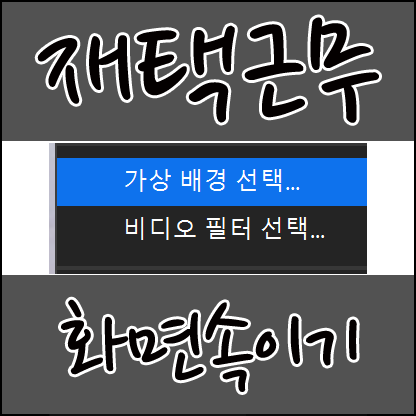
가. 인터넷 환경이 열악
회사(학교) 주변 사람들한테 인터넷이 느리다, 인터넷 유선이 안돼서 무선인데 자주 끊긴다 등의 말을 자주 하시기 해서 외부에서 접속하는 돌발 상황에 대비합니다.
나. 집에서는 한 가지 옷만 입는 이미지 구축
가급적 집에서는 흰 티 같이 한 가지 옷만 입는 콘셉트를 잡습니다.
(외부에 나갈 때는 흰 티를 꼭 가지고 나갑니다. )
다. 마이크 소리 울림 세팅
외부에 있을 때 직장상사에게 전화 와서 화장실이나 비상계단에서 통화할 일이 생길 경우를 대비해 집PC 마이크를 울리게 세팅합니다.

윈도우 작업표시줄에 "시스템 소리 변경"이라고 입력 후 녹음 -> 마이크 배열 -> 속성으로 들어 간 후
VoizReal Exp에서 "음향 반향 제거"를 체크 해제합니다. (메아리 기술 제거)
수준에서 마이크 증폭 부분을 조정하셔서 화장실에서 받는 것 같이 울려서 들리게 세팅합니다.
*. 컴퓨터 환경에 따라 VoizReal Exp 나 마이크 증폭 메뉴가 없을 수 있습니다.
라. 일하면서 중얼거리는 이미지 세팅
수업(일)을 하다가 보면 강사가 전체적으로 학생들에게 물어보는 경우가 있습니다.
책상 쪽으로 고개를 숙이고 중간중간 말하면서 수업(일)을 하는 모습을 각인시켜 줍니다.
#재택근무
기본 장비 세팅
당연하게 웹캠(보통은 노트북 활용)이 필요합니다.
책상에서 딴짓(게임, 쇼핑)을 위한 듀얼모니터나 추가 PC(노트북, 데탑)도 있으면 좋습니다.
책상에서 딴짓을 위해 아래 1,2번 Aster ibik 나 kvm를 활용하실 분들은 아래 링크를 참조하시기 바랍니다.
1. Aster ibik 활용 (1대의 PC로 2명 사용 가능, 듀얼모니터 필수)
듀얼모니터를 설정 후 1대의 PC로 2대를 개별적으로 컨트롤 할 수 있는 Aster ibik를 활용하시는 방법도 있습니다.
[컴알모옷] Aster IBIK 컴퓨터 1대로 2명이 각자 사용하기
안녕하세요. ^^ 고품질 IT 설명꾼 컴알못(컴알모옷) 입니다. 오늘 포스팅할 내용은 공유기의 Aster IBIK 컴퓨터 1대로 2명이 각자 사용하는 방법에 대해서 포스팅 하겠습니다. 바쁘시거나 글 읽는것
tks9567.tistory.com
2. KVM (Keyboard, Video and Mouse의 약자, 1대의 마우스, 키보드로 2대를 컨트롤할 수 있는 장비)
KVM을 통해서 왼쪽 PC에서는 재택을 하고 오른쪽 PC에서는 게임 or 쇼핑 등을 하는 형태가 가능합니다.
“파트너스 활동을 통해 일정액의 수수료를 제공받을 수 있음"
3. 외부에서 ZOOM 접속을 위한 윈도우 태블릿이나 경량 노트북 + WIFI or LTE or 스마트폰테더링
스마트폰에서 ZOOM 어플을 통해서도 접속은 가능하지만 어플은 안타깝게도 가상배경을 미지원 합니다.
대안은 아주 가벼운 경량 노트북이나 윈도우 태블릿을 사용하는 것인데 LTE(LTE동글), 스마트폰테더링 설정 등을 미리 해두면 돌발 상황에 대처하기가 용이합니다.
삼성전자 갤럭시북 태블릿PC 268.6mm
COUPANG
www.coupang.com
4. 원격 데스크톱 설정
외부에 있는데 상사가 급하게 연락한 상황을 화면으로는 잘 처리하였지만 파일을 급하게 보내 주거나 하는 상황이 발생 시를 대비해서 "원격 데스크톱 설정"을 합니다.
팀뷰어가 가장 대중적이지만 가끔씩 "상업적 사용이 의심"이라고 뜨면서 접속이 안 되는 경우도 있어 개인적으로는 "크롬 원격데스크톱"을 추천합니다.
크롬에서 로그인 후 "외부용 윈도우태블릿(경량노트북)" 및 집 PC에 설정을 하시면 됩니다.
로그인 - Google 계정
하나의 계정으로 모든 Google 서비스를 Google 계정으로 로그인
accounts.google.com
#원격수업 화면 속이기
가상배경 설정 방법 - 배경만 찍기 (ZOOM프로그램 기준으로 설명)
가상배경은 이미지로도 가능하지만 동영상으로도 가능합니다.
아래 그림을 보시면 왼쪽 그림은 집에서 재택근무를 하고 있는 것처럼 보이지만 실제로는 오른쪽 그림처럼 화장실에 있습니다.

Zoom 접속하셔서 프로그램을 설치하십시오.
화상 회의, 웹 회의, 웨비나, 화면 공유
Zoom은 모바일, 데스크톱 및 회의실 시스템에서 화상 및 오디오 회의, 채팅 및 웨비나를 위한 쉽고 안정적인 클라우드 플랫폼을 제공하는 최신 기업용 비디오 통신의 선두 주자입니다. Zoom Rooms는
zoom.us
설치 -> 회원가입 -> 새 회의 -> X -> 기록(아무도 없는 배경을 30분 정도 촬영) -> 오디오 없이 계속 -> 기록 중지 ->
종료 -> 회의 나가기 하시면 배경 동영상 촬영은 끝이 됩니다.
경로 : 내 PC \ 문서 \ ZOOM
*. 다른 프로그램으로 촬영하셔도 무방합니다.

화면 상단 우측에 "톱니바퀴(설정)"-> 배경 및 필터 -> 중간 오른쪽에 "+" ->추가를 선택->
"스마트 가상 배경 패키지를 다운로드" -> 촬영한 배경 동영상을 선택하시면 됩니다.

완료하면 "외부용 윈도우태블릿(경량노트북)"에 방금 만든 동영상을 복사해 옮기십시오.
윈도우 7 순정 다운로드
안녕하세요. ^^ 고품질 IT 블로거 #컴알못( #컴 알모 옷)입니다. 포스팅할 내용은 윈도우7 순정 다운로드 방법에 대해서입니다. 바쁘시거나 글 읽는 것 싫어하시는 분들은 굵은 글씨와 그림만 보��
tks9567.tistory.com
이제 외부에 있을 때 상사나 동료에게 연락이 왔다고 가정하고 말씀 드리겠습니다.
"김대리 XXXX 기안서랑 관련 문서 좀 보내줘"
"네 지금 하고 있는 것 거의 끝났거든요. 이메일 하나만 보내고 10분 이내에 회신드리겠습니다."
라고 말하고 현재 위치에서 가장 가까운 커피숍으로 달려가서 노트북(외부용)을 켠 후
ZOOM 프로그램실행 후 (회의에 참가하지는 마시고) 환경설정에 들어가서 배경 및 필터에 들어가 미리 만들어 놓은 배경 동영상을 선택합니다.
그다음 크롬 원격프로그램으로 집PC에 접속해서 ZOOM 로그아웃하고 현재 위치(커피숍 화장실)에서 ZOOM접속 후 업무를 처리합니다.
업무 처리 후 집에 원격으로 접속해 가상배경을 미리 만들어 놓은 일하는 동영상으로 변경합니다. (아래 "일하는(공부하는) 동영상 촬영 참조)
*. 외부에서는 노트북 배터리 문제 & wifi 문제 등이 발생할 수 있으므로 집에 있는 PC에서 원격으로 일하는 동영상을 가상배경으로 하시는 것을 추천합니다.
가상배경 설정 방법 - 일하는(공부하는) 동영상 촬영
위에 배경 동영상 찍는 방법과 동일합니다. 참조하시고 ZOOM을 통해 일하는 모습을 촬영합니다.
*. 다른 프로그램으로 촬영하셔도 무방합니다.
주의사항 일하는(공부하는) 동영상을 배경으로 하신 후에는 꼭 아래 그림처럼 카메라를 안 보이게 잘 막으셔야 합니다. 안 그러면 아래 사진처럼 내가 2명이 되어서 (배경 , 실제 나)걸리는 수가 있습니다.

Tip : 3시간(오전), 5시간(오후) 일하는 동영상을 총 10개 정도 만든 후 돌려서 사용하시고 영상 Update도 종종 하시기를 권합니다.
Tip : 중간중간 화장실도 다녀오시고 음료 마시는 부분도 넣는 듯 자연스럽게 행동하시는 모습을 촬영하시기 바랍니다.
Tip : 위에서도 언급한 내용이지만 가급적 촬영 시 한 가지 옷만 입는 콘셉트로 촬영하시기를 권합니다.
#ZOOM
녹화방법
수업 같은 경우 추후에 복습 차원에서 또 들을 수 있기 때문에 녹화를 해두는 것을 추천합니다.
방법은 2가지가 있습니다.
1. ZOOM 녹화 (단점 : 관리자가 부하 때문에 녹화를 못하게 할 수 있음)
- 위 동영상 녹화 방법과 동일하게 ZOOM 회의에 들어가면 기록을 누르시면 됩니다.
단 회의를 만든 사람이 "녹화 금지"를 설정하면 녹화를 못할 수도 있습니다.
2. 윈도우 녹화(단점 : 고화질로 하면 용량을 많이 차지)
- 녹화하시기 전에 녹화 품질 설정을 해야 합니다. 작업표시줄 돋보기에 "캡처"->캡처설정->캡처
최대 녹화 시간 설정 (30분~4시간) -> 비디오 프레임 속도 조정 높을수록 고화질 -> 비디오 화질 (높음)으로 변경

- 녹화 시작/종료 단축키는 윈도우키+Alt키+R키 이며 녹화가 끝나면 내PC->동영상->캡처 폴더에 해당 동영상이 들어가 있습니다.

컴알모옷 안쓰는 구형 노트북 윈도우(oem, dsp) 다른 PC로 옮기기
안녕하세요. ^^ 고품질 IT 블로거 #컴알못( #컴알모옷) 입니다. 포스팅할 내용은 사용 안하는 구형 노트북이나 PC의 윈도우를 다른 PC로 옮기는 방법에 대해서입니다. 바쁘시거나 글 읽는 것 싫어��
tks9567.tistory.com
보안 프로그램 (마우스, 키보드) 피하기, 스크린세이버켜짐, 자동전원꺼짐 설정 해제, 윈도우 업데이트 시간 설정 방법
1. 보안 프로그램 피하기
일부 회사에서는 보안 프로그램을 설치해 15분 동안 마우스, 키보드의 움직임이 없으면 일을 안 하고 있다가 판단하여 접속을 끊어 버리는 시스템을 활용하는 회사들도 있습니다.
이를 대비하기 위해서 마우스 지글러(MouseJiggle), 개발자님이 만드신 "자리 안 비움", 기타 매크로(마우스 움직임 녹화 / 재생)등을 통해서 하는 방법이 있는데 이 또한 회사에서 보안 프로그램을 통해 사용 못하게 막는 회사들도 있습니다.

*. Enable jiggle에 체크하시면 마우스가 미세하게 움직입니다.
이럴 때는 여러 가지 방법이 있는데
가. 키보드 메모장을 띄우고 엔터키에다가 동전, 종이 같은 것을 넣는 방법

나. (포켓몬고) 자동 걷기 기계에 마우스 줄을 달아서 움직임을 주는 방법
뉴엔 휴대폰용 포켓몬고 자동걷기 기계 걸음수 올리기 캐시워크 J40
COUPANG
www.coupang.com
이외에도 움직이는 강아지 인형에다가 마우스 줄을 매달아 놓는 방법, 로봇 청소기에 마우스를 매달아 놓는 방법 등도 있습니다.
다. GPS 추적 피하기
회사에서 휴대폰에 GPS 어플을 깔아서 위치를 확인하는 경우도 있는데 이럴때는 독립형 스마트워치(유심이 들어가서 원래 휴대폰으로 전화해도 스마트워치로 통화 가능)를 구입해서 원래 휴대폰은 집에 놔두고 스마트워치만 들고 나가는 방법도 있습니다.
2. 스크린세이버 켜짐 및 자동 전원 꺼짐 해제
설정은 아래 그림을 참조하십시오.

3. 윈도우 업데이트 시간 조정하기
윈도우 10 부터는 업데이트를 반강제적으로 실행하므로 컴퓨터를 사용 안 하는 시간에 업데이트가 될 수 있도록 설정을 해야 합니다. 아래 그림을 참조하셔서 설정하시면 됩니다.
*. 주의 : 아래 그림 사용시간은 컴퓨터를 사용하는 시간입니다.

#재택근무 가상배경
윈도우 제품키, 시디키 찾기 및 확인하는 방법
안녕하세요. ^^ 고품질 IT 블로거 #컴알못( #컴알모옷 ) 입니다. 포스팅할 내용은 윈도우의 제품키나 시디키를 찾거나 확인하는 방법에 대해서 입니다.바쁘시거나 글 읽는것 싫어 하시는 분들은
tks9567.tistory.com
[컴알모옷]윈도우 구매 가이드 (윈도우 가격이 싼 이유, 저렴한 이유)
안녕하세요. ^^ 고품질 IT 블로거 #컴알못( #컴알모옷 ) 입니다. 포스팅할 내용은 윈도우 가격이 싼 이유와 윈도우 구매 방법 설정 방법에 대해서 입니다.바쁘시거나 글 읽는것 싫어 하시는 분들
tks9567.tistory.com

'네트워크 (관련 HW,SW) > 나. 원격접속' 카테고리의 다른 글
| 윈도우 10 원격 데스크톱 다중 접속 사용자 멀티 세션 연결 설정 방법 (36) | 2019.05.26 |
|---|---|
| [컴알못_컴알모옷] 윈도우10 윈도우7 홈 원격 데스크톱 (RDP) 설정 연결 (68) | 2019.05.24 |
| [컴알못_컴알모옷]윈도우 원격 데스크톱 연결 (18) | 2019.05.23 |











































































































































































































































